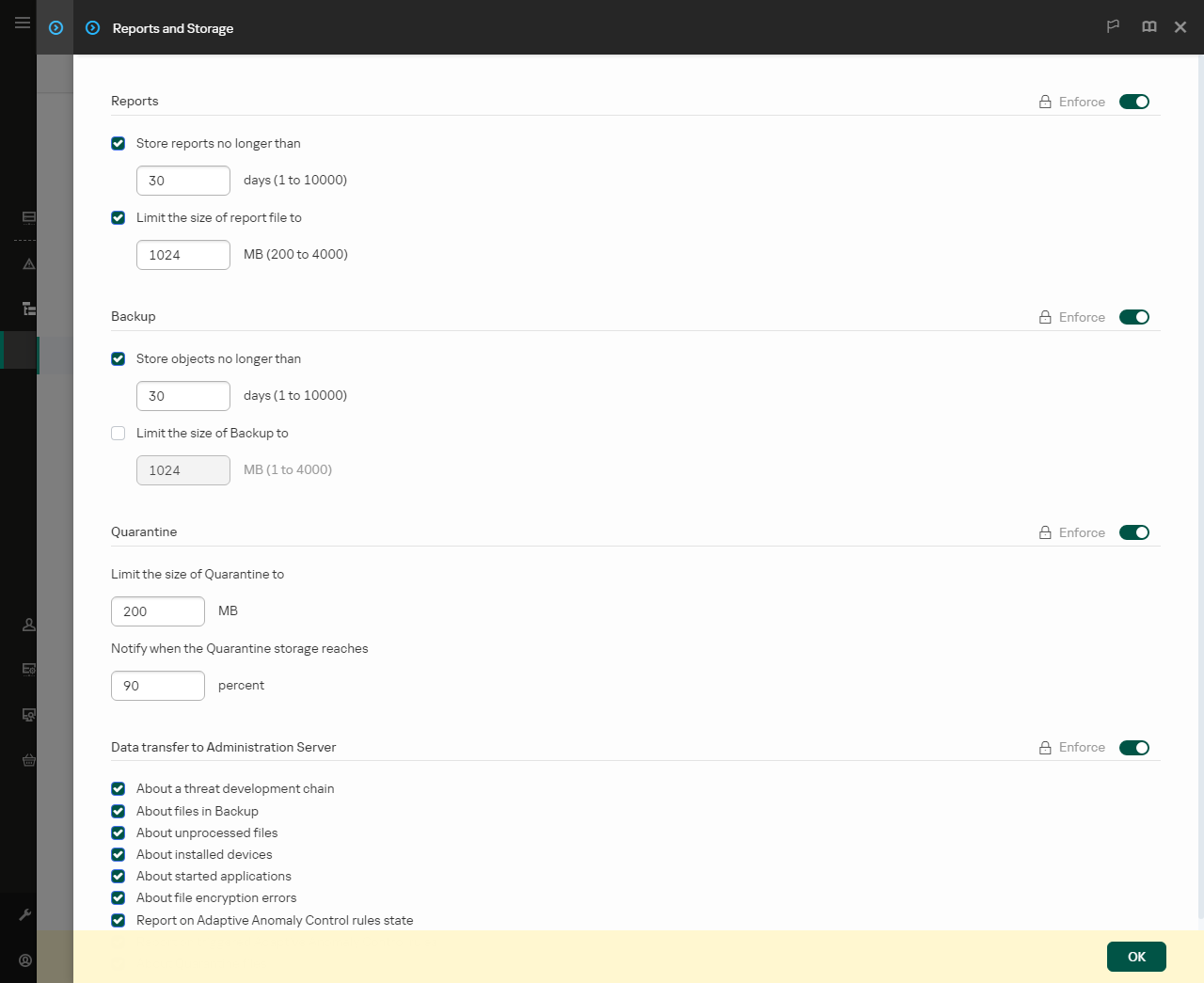Integrarea agentului încorporat cu Kaspersky Sandbox
Adăugarea componentei Kaspersky Sandbox este necesară pentru integrarea cu Kaspersky Sandbox. Puteți selecta componenta Sandbox în timpul instalării sau efectuării upgrade-ului, precum și utilizând activitatea Modificare componente ale aplicației.
Pentru a utiliza componenta, trebuie îndeplinite următoarele condiții:
- Kaspersky Security Center 13.2. Versiunile nterioare ale Kaspersky Security Center nu permit crearea activităților de Scanare IOC autonome ca răspuns la amenințări.
- Componenta poate fi gestionată numai utilizând Web Console. Nu puteți gestiona această componentă utilizând Consola de administrare (MMC).
- Aplicația este activată și funcționalitatea este acoperită de licență.
- Transferul de date pe Serverul de administrare este activat.
Pentru a utiliza toate caracteristicile componentei Kaspersky Sandbox, asigurați-vă că transferul datelor fișierului carantină este dezactivat. Datele sunt necesare pentru a obține informații despre fișierele carantinate pe un computer prin Web Console. De exemplu, poți descărca un fișier din carantină pentru analiză în Web Console.
Cum se activează transferul de date pe Serverul de administrare în Web Console
- Este stabilită o conexiune în fundal între Kaspersky Security Center Web Console și Serverul de administrare
Pentru funcționarea Kaspersky Sandbox cu Serverul de administrare prin intermediul Kaspersky Security Center Web Console, trebuie să stabiliți o nouă conexiune securizată, o conexiune în fundal. Pentru detalii despre integrarea Kaspersky Security Center cu alte soluții Kaspersky, consultați Ajutor Kaspersky Security Center.
Stabilirea unei conexiuni de fundal în Consola Web
Dacă nu este stabilită o conexiune de fundal între Kaspersky Security Center Web Console și Administration Server, activitățile de Scanare IOC autonome nu pot fi create ca parte a răspunsului la amenințare.
- Pentru a configura o conexiune de încredere cu serverul Sandbox, trebuie să pregătești un certificat TLS. Apoi, trebuie să adaugi certificatul pe computer, folosind o politică. De asemenea, trebuie să adaugi certificatul la serverul Sandbox.
Autentificarea mutuală folosind un crypto-container nu este disponibilă pentru Kaspersky Sandbox.
Puteți adăuga un certificat TLS în Web Console sau local, folosind linia de comandă.
- Componenta Kaspersky Sandbox este activată.
Puteți activa sau dezactiva integrarea cu Kaspersky Sandbox în Web Console sau local folosind linia de comandă.
Pentru a activa sau dezactiva integrarea cu Kaspersky Sandbox:
- În fereastra principală a Web Console, selectați Assets (Devices) → Policies & profiles.
- Faceți clic pe numele politicii Kaspersky Endpoint Security.
Se deschide fereastra de proprietăți a politicii.
- Selectați fila Application settings.
- Accesați Detection and Response → Sandbox.
- Utilizați comutatorul Integration with Sandbox ENABLED pentru a activa sau a dezactiva componenta.
- În blocul Integration mode, selectați modul de funcționare a componentei: Kaspersky Sandbox (automatic file submission for scanning).
- Faceți clic pe linkul Server connection settings.
Se deschide fereastra de setări a conexiunii serverului Kaspersky Sandbox.
- În blocul Server TLS certificate, faceți clic pe Add și selectați fișierul certificatului TLS.
Kaspersky Endpoint Security poate avea un singur certificat TLS pentru un server Kaspersky Sandbox. Dacă ați adăugat anterior un certificat TLS, certificatul respectiv este revocat. Este utilizat doar ultimul certificat adăugat.
- Configurați setările conexiunilor avansate pentru serverele Kaspersky Sandbox:
- Timeout. Conexiunea a expirat pentru serverul Sandbox. După expirarea perioadei de expirare configurată, Kaspersky Endpoint Security trimite o solicitare către următorul server. Poți crește perioada de expirare a conexiunii pentru server dacă viteza conexiunii este mică sau dacă conexiunea este instabilă. Perioada de expirare a solicitării recomandată este de 0.5 secunde sau mai puțin.
- Request queue. Dimensiunea directorului cozii de solicitare. Când trimiți mai multe obiecte pentru scanare în Sandbox, Kaspersky Endpoint Security creează o coadă de solicitări. În mod implicit, dimensiunea directorului cozii de solicitare este limitată la 100 MO. După atingerea dimensiunii maxime, Sandbox încetează să mai adauge noi solicitări la coadă și trimite evenimentul corespunzător către Kaspersky Security Center. Puteți configura dimensiunea directorului cozii de solicitare în funcție de configurația serverului.
- În blocul Servers, fă clic pe butonul Add.
- Se deschide o fereastră; în fereastră, introduceți adresa serverului Kaspersky Sandbox (IPv4, IPv6, DNS) și portul.
Pentru detalii despre implementarea imaginilor virtuale și configurarea serverelor Sandbox, consultați Ajutor Kaspersky Sandbox.
- Salvați-vă modificările.
Ca rezultat, Kaspersky Endpoint Security verifică certificatul TLS. Dacă certificatul este verificat cu succes, Kaspersky Endpoint Security încarcă fișierul certificatului pe computer în timpul următoarei sincronizări cu Kaspersky Security Center. Dacă ați adăugat două certificate TLS, Kaspersky Sandbox va utiliza cel mai recent certificat pentru a stabili o conexiune de încredere. Verificați starea de funcționare a componentei, vizualizând Report on status of application components. De asemenea, puteți vizualiza starea de funcționare a unei componente în rapoarte, în interfața locală a Kaspersky Endpoint Security. Componenta Sandbox va fi adăugată la lista componentelor Kaspersky Endpoint Security.
Kaspersky Endpoint Security salvează într-un raport informații despre funcționarea componentei Kaspersky Sandbox. Raportul conține și informații despre erori. Dacă primești o eroare cu o descriere care se potrivește cu formatul Error code: XXX (de exemplu, 0xa67b01f4), contactează Suportul tehnic.